「0001」って表示したいのに、「1」って表示されちゃう!
ってこと、ありませんか?
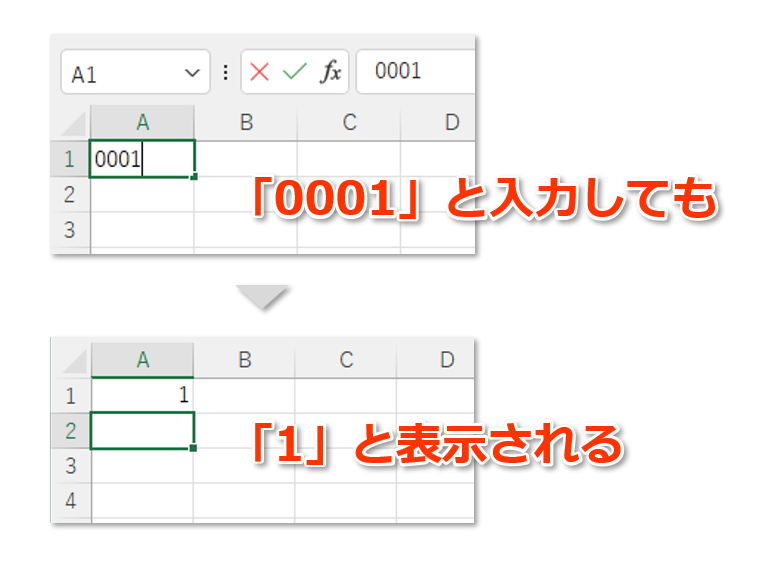
会員番号などで桁数が決まっている場合、「0001」と入力しても、Excelにとっては数値の「1」なのでセルには「1」と表示されます。
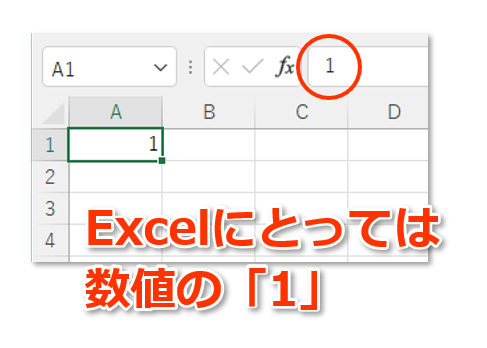
今回、「1」ではなくて「0001」と表示する方法3選を紹介します。
先頭に「’」を入力する
数字を入力する前に、「’」シングルクオーテーションを入力します。
そうすると、文字列として表示することができます。
「’」シングルクオーテーションは、キーボードの「7」のところにあります。
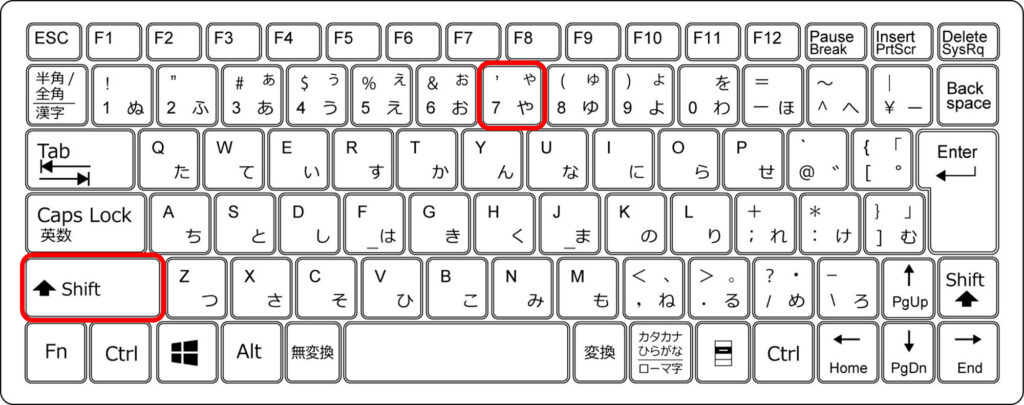
Shift+7を押すと、「’」が入力されます。
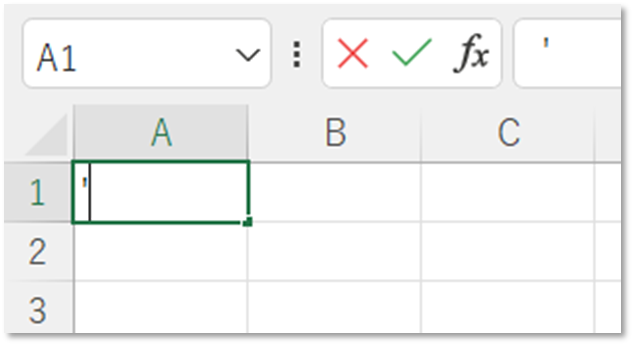
そのまま「’0001」と入力すると、「0001」と表示されます。
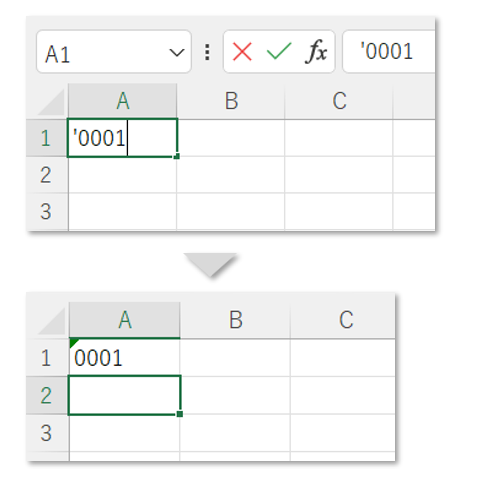
おや、左上に「◤」が表示されました。
気になりますよね。
これ、エラーインジケーターと言って、Excelが「ここのセルの値、エラーじゃない?」と判断したときに表示されるマークです。
セルを選択して「!」マークをクリックし、「エラーを無視する」を選択すると、エラーインジケーターが消えます。
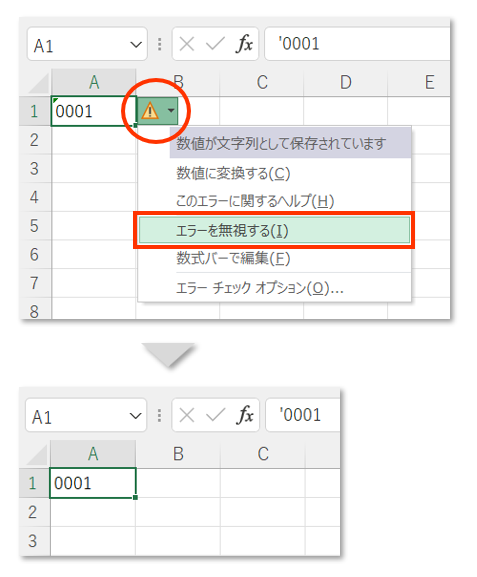
表示形式を「文字列」にする
2つ目は、あらかじめセルの表示形式を「文字列」にしてから入力する方法です。
「0001」と表示したい列(下図ではA列)を選択します。
[ホーム]タブにある、セルの表示形式を「文字列」に設定します。
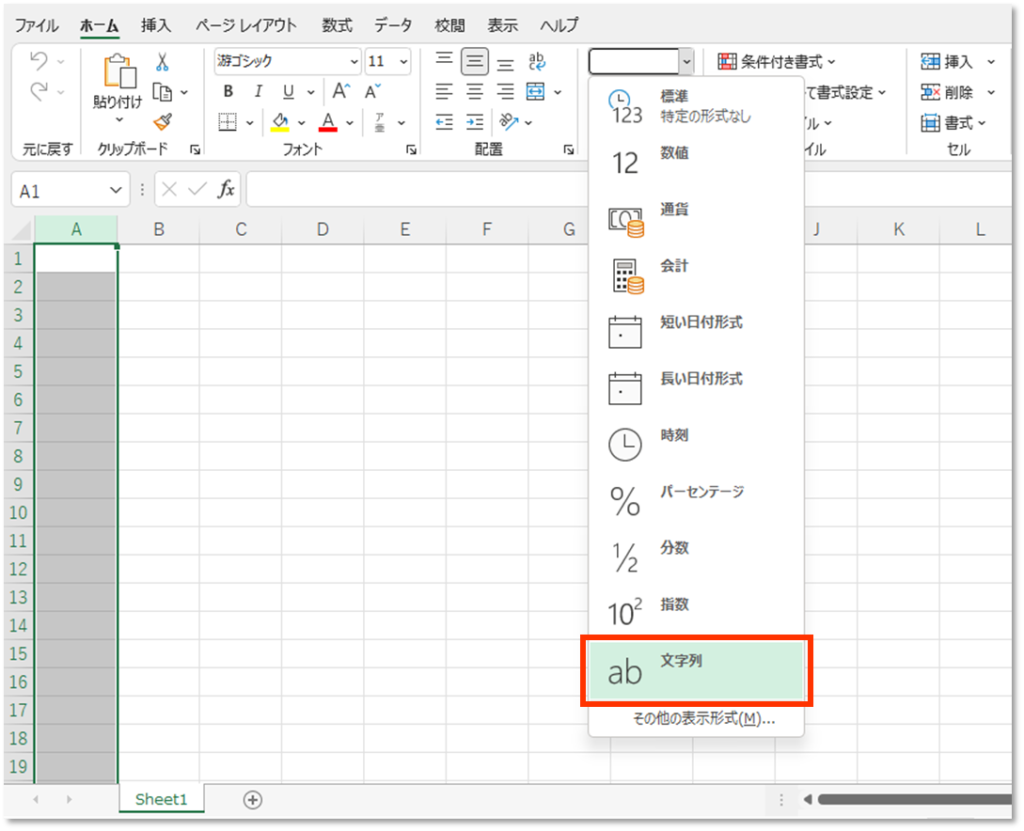
この状態で「0001」と入力すると、そのまま文字列の「0001」として表示されます。
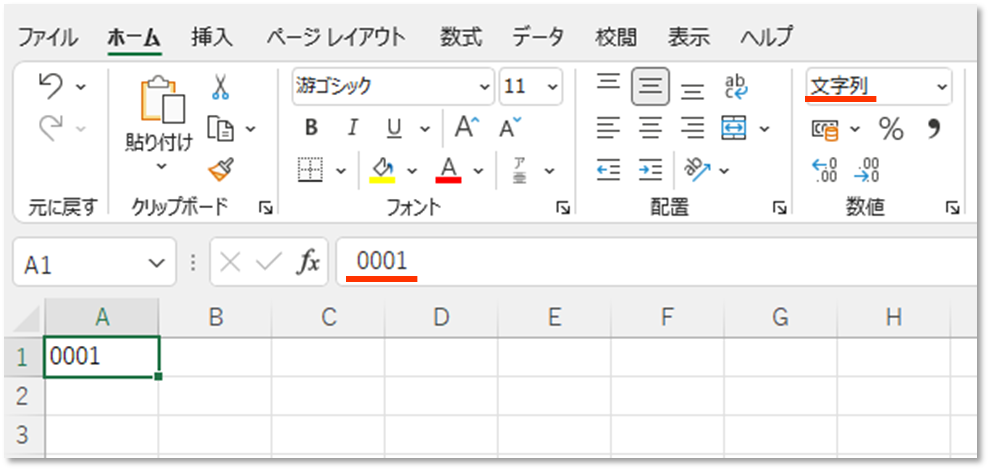
こちらの記事もご参照ください。
表示形式を「0000」にする
上記2つの方法は、いずれも文字列として「0001」と表示する方法でした。
数値の「1」のまま「0001」と表示する方法を紹介します。
すでに連番で数字がふられているとします(1~10)。
連番の列(A列)を選択し、Ctrl+1でセルの書式設定を開きます(右クリック→「セルの書式設定」でもOK)。
[表示形式]タブの分類から[ユーザー定義]を選択し、[種類]に「0000」と入力して、「OK」をクリックします。

セルの値は「1」ですが、「0001」と表示されます。
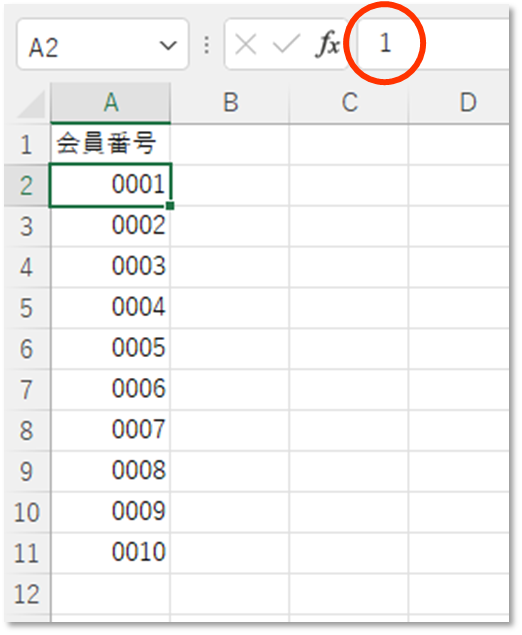
まとめ
いかがでしたでしょうか。
「1」を「0001」と表示する方法3選を紹介しました。
- 先頭に「’」を入力する
- 表示形式を「文字列」にする
- 表示形式を「0000」にする
ぜひ使ってみて下さい。
Excel本出しました!
おすすめのExcel本はこちら。
おすすめのExcel勉強法はこちら。




















